Ako vaša tvrtka ili ustanova koristi višestruku provjeru autentičnosti (MFA) za Microsoft 365, način na koji je najlakše koristiti provjeru valjanosti jest aplikacija Microsoft autentifikator Smart Phone. Potreban je samo jedan klik, a nije potrebno unositi šesteroznamenkasti kod. Ako putujete, korištenjem te aplikacije nećete stvoriti dodatne troškove roaminga.
Preuzimanje i instalacija aplikacije Microsoft Authenticator
-
Preuzmite i instalirajte aplikaciju Microsoft Authenticator za Android, iOS ili Windows Phone.
Postavljanje aplikacije Microsoft Authenticator
Odaberite mobilnu aplikaciju
Otvorite preglednik na računalu i posjetite portal.office.com. Prijavite se na račun za Office 365 za tvrtke.
Pratite ove korake ako se prikaže sljedeći zaslon:
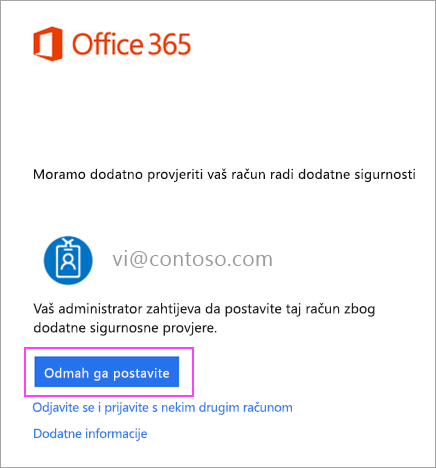
-
Kliknite Odmah ga postavite.
-
Odaberite Mobilna aplikacija na padajućem izborniku.
-
Provjerite jeste li odabrali "Primanje obavijest za provjeru valjanosti". Kliknite Postavljanje.
Pratite ove korake ako se prikaže sljedeći zaslon:
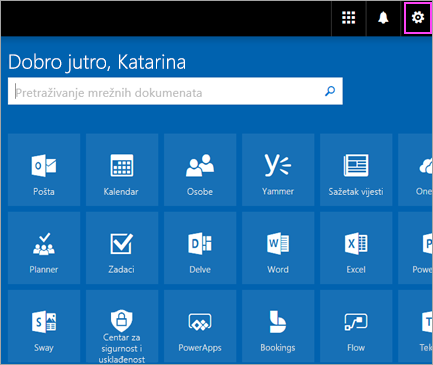
-
Kliknite ovdje.
-
U padajućem okviru Koja je vaša preferirana mogućnost odaberite Obavijesti me putem aplikacije.
-
Potvrdite okvir za aplikaciju autentifikator ili token, a zatim kliknite Postavi provjeru autentičnosti.
Pričekajte skočni okvir za konfiguraciju.
Na računalu biste trebali vidjeti ovakav prozor.
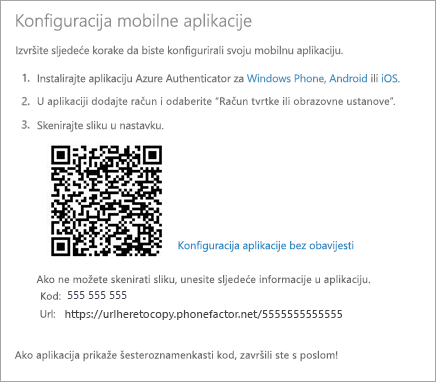
Dodavanje računa u Microsoft Authenticator
-
Otvorite aplikaciju Microsoft Authenticator na telefonu.
-
Dodirnite + > Račun tvrtke ili obrazovne ustanove.
-
Pomoću telefona skenirajte QR kvadrat na zaslonu računala.
Napomene:
-
korisnici iPhone-a možda će morati omogućiti kameru u postavkama da bi skenirali.
-
Ako ne možete koristiti kameru telefona, morat ćete ručno unijeti kod koji se sastoji od devet znamenki i URL.
-
-
Vaš će se račun automatski dodati u aplikaciju i prikazat će se šesteroznamenkasti broj.
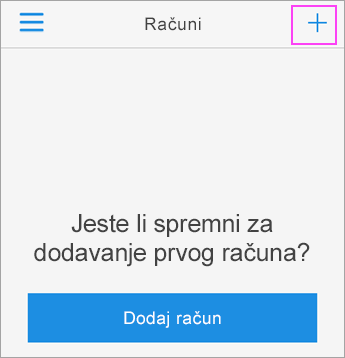
Potvrda statusa aktivacije na računalu
-
Vratite se na računalo i kliknite Gotovo.
-
Sada pričekajte tekst Provjera statusa aktivacije da bi se dovršilo konfiguriranje telefona.
-
Kada završi, moći ćete kliknuti gumb Obratite mi se na desnoj strani.
Napomena: Ako konfiguracija ne uspije, jednostavno izbrišite i ponovno pratite korake.
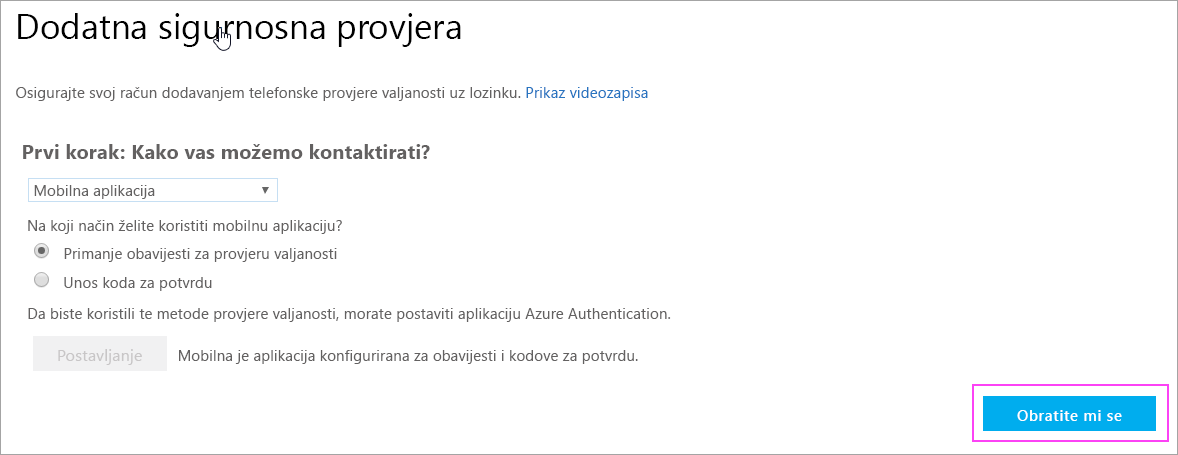
Odobrenje prijave na mobitelu
-
Vratite se na mobitel i vidjet ćete obavijest za novu prijavu.
-
Otvorite aplikaciju Microsoft Authenticator.
-
Dodirnite Odobri da biste je dopustili.
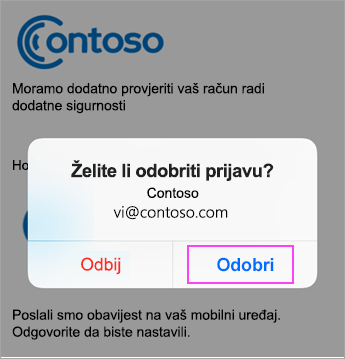
Dovršavanje postavljanja
-
Vratite se na računalo i pratite sve upite koji bi se mogli pojaviti, na primjer za dodavanje broja mobitela.
-
Možete početi s radom!
Od sada, kad god imate novi znak ili dodate Račun tvrtke ili obrazovne ustanove za Microsoft 365 u aplikaciju, otvorit ćete aplikaciju autentifikator na telefonu i dodirnuti odobri.
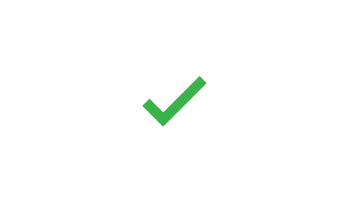
Povezane teme
Postavljanje multi-Factor provjere autentičnosti za Microsoft 365










